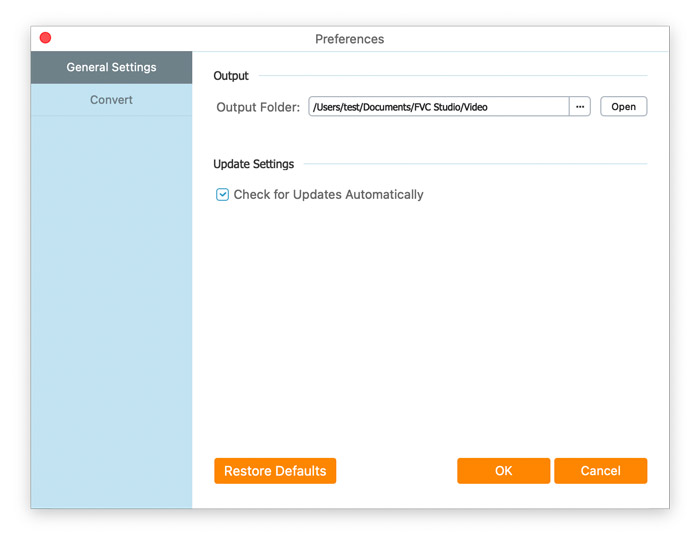FVC Free FLAC to MP3 Converter służy do łatwej i szybkiej konwersji pliku FLAC na MP3. Możesz konwertować pliki FLAC do MP3 i konwertować WMV, MKV, AVI, 3GP, FLV, SWF, F4V do potrzebnego formatu audio. Tymczasem można go było edytować przed konwersją.
Kliknij Darmowe pobieranie i zainstaluj go na swoim komputerze. Pomyślne zainstalowanie FVC Free FLAC to MP3 Converter zajmuje tylko kilka sekund.
Kliknij menu zamknięte na Aktualizacja przycisk i wybierz preferencje. Folder wyjściowy lub inne ustawienia konwersji można łatwo zmienić z Preferencje okno

FVC Free FLAC to MP3 Converter służy do łatwej i szybkiej konwersji pliku FLAC na MP3. Możesz konwertować pliki FLAC do MP3 i konwertować WMV, MKV, AVI, 3GP, FLV, SWF, F4V do potrzebnego formatu audio. Tymczasem można go było edytować przed konwersją.
Kliknij Darmowe pobieranie i zainstaluj go na swoim komputerze. Pomyślne zainstalowanie FVC Free FLAC to MP3 Converter zajmuje tylko kilka sekund.
Kliknij menu zamknięte na Aktualizacja przycisk i wybierz preferencje. Folder wyjściowy lub inne ustawienia konwersji można łatwo zmienić z Preferencje okno